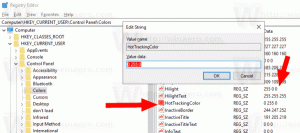Kako ponovno registrirati izbornik Start u sustavu Windows 11
Možda ćete morati ponovno registrirati izbornik Start u sustavu Windows 11, ako se ne otvori, ima kvarove ili jednostavno ne radi kako se očekivalo. Postupak je vrlo jednostavan; sve što trebate učiniti je pokrenuti jednu PowerShell naredbu.
Oglas
Windows 11 značajna je prekretnica u povijesti operacijskog sustava. Pozdravlja korisnika s novim stilom programske trake, obruba prozora i izbornika Start.
Traka zadataka prikazuje ikone u sredini, uključujući logotip Start. Desno područje još uvijek sadrži ikone na traci. Međutim, ikone baterije, mreže i zvukova sada su jedan veliki gumb.
Microsoft je također preradio izbornik Start. Tvrtka je uklonila Live Tiles i promijenila njihov izgled. Gornje područje izbornika Start sada prikazuje "Prikvačeno", s datotekama "Preporučeno" ispod. Popis "Sve aplikacije" koji je nekada bio na lijevoj strani sada je skriven iza vlastitog gumba.

Ako se izbornik Start ne otvara ili ne radi ispravno, pokušajte ga ponovno registrirati - to može pomoći.
Ponovno registrirajte izbornik Start u sustavu Windows 11
- Desnom tipkom miša kliknite na Početak gumb i odaberite PowerShell ili Windows terminal iz izbornika.

- Kopirajte i zalijepite
Zaustavi proces -Naziv "StartMenuExperienceHost" -Prisilnozapovjediti i pogoditi Unesi. Ovo će zaustaviti proces izbornika Start.
- Sada kopirajte i zalijepite sljedeću naredbu:
Get-AppxPackage Microsoft. Windows. ShellExperienceHost | Foreach {Add-AppxPackage -DisableDevelopmentMode -Register "$($_.InstallLocation)\AppXManifest.xml"}. Ponovno će registrirati izbornik Start.
- Naredba neće ništa ispisati, radi tiho. Sada možete zatvoriti PowerShell ili Windows terminal.
Ti si gotov.
Gornja naredba je učinkovita kada je pogođen samo vaš korisnički račun. Primjenjuje se samo na trenutnog korisnika s čijim vjerodajnicama izvodite naredbu.
Također ga možete pokrenuti za sve korisnike kako bi se izbornik Start ponovno registrirao za sve korisnike.
Ponovno registrirajte izbornik Start za sve korisnike
- Pritisnite Pobijediti + x i odaberite Windows terminal (Admin) ili PowerShell (administrator) iz izbornika.

- Prekinite StartMenuExperienceHost obraditi pokretanjem sljedeće naredbe
Zaustavi proces -Naziv "StartMenuExperienceHost" -Prisilno. - Konačno, kopirajte i zalijepite sljedeću naredbu kako biste ponovno registrirali Start za sve korisnike u sustavu Windows 11:
Get-AppxPackage -AllUsers Microsoft. Windows. ShellExperienceHost | Foreach {Add-AppxPackage -DisableDevelopmentMode -Register "$($_.InstallLocation)\AppXManifest.xml"}.
- Zatvorite prozor Terminal ili PowerShell.
To je sve o izborniku Start u sustavu Windows 11. Možda se pitate kako funkcioniraju naredbe.
Kako radi
Počevši od Windowsa 10, izbornik Start je zapravo namjenska aplikacija u paketu s OS-om. Izgrađen je s Universal Windows Platformom (UWP), modernom tehnologijom koja se široko koristi u aplikacijama Store. Korištenje UWP-a omogućuje Microsoftu i programerima trećih strana da objedine iskustvo aplikacije na svim platformama. U našem slučaju, izbornik Start će imati isti izgled i dojam na klasičnim stolnim računalima, modernim prijenosnim računalima i kabrioletima, tabletima, Xboxu i drugim uređajima koji podržavaju Windows 11.
Postoji još jedan razlog zašto je Microsoft implementirao izbornik Start kao zaseban proces. To čini Windows 11 stabilnijim, jer rušenja u izborniku Start i njegove ikone neće utjecati na programsku traku i File Explorer.
Budući da je UWP aplikacija, izbornik Start ima vlastiti paket, Microsoft. Windows. ShellExperienceHost. Nije naveden pod aplikacijama i značajkama u Postavkama, ali je prisutan na svakom Windows 11 računalu.
Pokreće proces StartMenuExperienceHost.exe u pozadini. Potonje možete vidjeti u Task Manageru.
The Get-AppxPackage cmdlet u našoj naredbi dobiva popis paketa povezanih s izbornikom Start. Njegov pratilac, Add-AppxPackage, registrira pakete kako bi postao poznat za Windows. Ako je aplikacija već poznata, prepisuje trenutne podatke o registraciji, što rješava potencijalne probleme s aplikacijom.